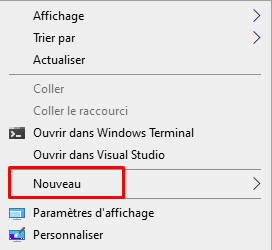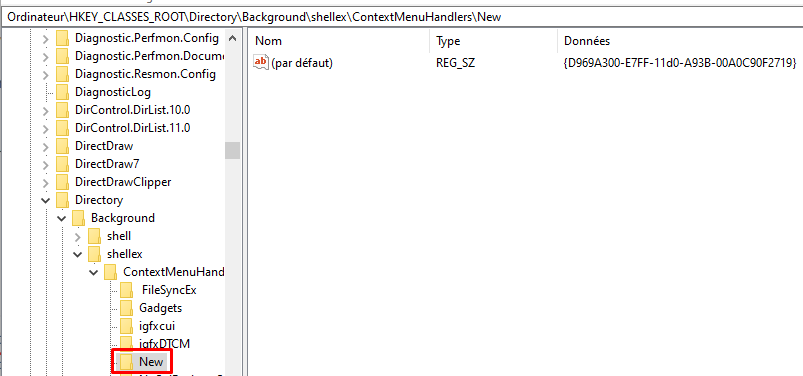Dans Windows 11, Windows 10, Windows 8, Windows 7 ou Windows Vista, vous pouvez vous apercevoir que le menu Nouveau dans le menu contextuel est manquant.
Lorsque vous faites un clic droit dans l’Explorateur de fichiers Windows, vous devriez avoir une entrée “Nouveau” qui vous permet de créer de nouveaux dossiers, raccourcis, fichiers, documents, etc.
Si ce n’est pas le cas, cet article est pour vous !
Si l’élément Nouveau est absent du menu contextuel de l’Explorateur de fichiers Windows, vous pouvez le recréer en suivant les instructions suivantes.
Cela se produit généralement en raison d’une clé de registre manquante ou corrompue. Il s’agit donc de modifier une valeur de registre.
- Tapez regedit dans la zone Exécuter et appuyez sur Entrée pour ouvrir l’Éditeur du Registre .
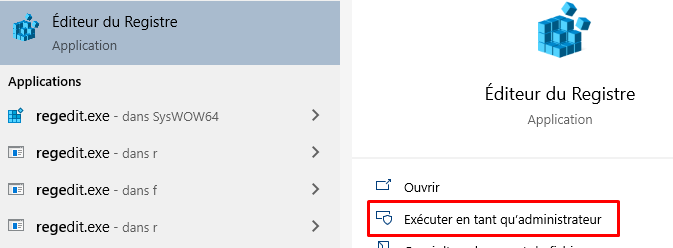
- Vérifiez que la clé de registre « (par défaut) » située à
HKEY_CLASSES_ROOT\Directory\Background\shellex\ContextMenuHandlers\New\
a la valeur indiquée comme suit :
{D969A300-E7FF-11d0-A93B-00A0C90F2719}
S’il n’existe pas ou s’il affiche une valeur différente, recréez-le pour qu’il corresponde à cette valeur.
Redémarrez Explorer et le problème devrait avoir disparu !
Si ce n’est pas le cas, et si vous le souhaitez, vous pouvez également télécharger ce correctif de l’éditeur de registre : Recréer le menu Nouveau. Extrayez le contenu du fichier zip et cliquez sur le fichier Recreate-NEW.reg pour ajouter son contenu à votre registre Windows.
Cette entrée de Registre n’existe que si le composant Windows Desktop Update est installé. Si le composant Windows Desktop Update n’est pas installé, ajoutez l’entrée de registre et la valeur (par défaut).
En espérant que cet article vous a aidé. N’hésitez pas à laisser vos commentaires ci-dessous.